

・
HubSpotやホットプロファイルを活用すると営業活動を効率化でき、大変便利です。
しかし、企業内でHubSpotとホットプロファイルを別々に運用している場合では、HubSpotに登録されたコンタクト情報を手入力でホットプロファイルにも転記する必要があるため、手間がかかり誤字や入力漏れの可能性があります。
本記事では、アプリ連携させることで、HubSpotにコンタクトを作成したら、ホットプロファイルに自動でリードを登録する方法をご紹介します。
Yoomを活用しアプリ連携することで、プログラミングレスで業務を自動化する方法を分かりやすく解説するので、ぜひ最後までご覧ください。
・手動作業を削減することで、リード管理の効率化を目指している方
・リード管理の誤字や入力漏れを減らし、営業活動の精度を向上させたいと考えている営業担当者
・データの一貫性を向上させ、顧客管理を円滑化させたい方
アプリ連携することで、HubSpotに新規コンタクトが作成されると、ホットプロファイルに自動でリード情報が登録されます。
これにより、担当者は手入力での転記作業を行う必要がなくなるため、作業効率が向上できる可能性があります。
例えば、営業担当者が新規の顧客情報をHubSpotに登録すると、自動でその情報を引用しホットプロファイルにも入力されるため、業務をスムーズに進行できリードの対応に素早く取り掛かれるかもしれません。
これにより、営業活動の初動を迅速化でき、商談準備や顧客との関係構築といった重要な業務に充てる時間を増やせるため、業務全体の生産性向上が期待できます。
手入力作業の自動化により、ヒューマンエラーを削減できます。
特に、異なるシステム間の転記作業は、手動で行う場合どうしてもミスが起こりやすい部分です。
例えば、営業担当者がホットプロファイルのリード情報を手入力する際、誤字や入力漏れがある可能性がありますが、HubSpotの新規コンタクト情報から自動的にリード情報を転記できるため、これらのエラーを防ぐことができ、情報の正確性が向上するかもしれません。
この結果、リードへの対応を正確かつ迅速に行えるため、商談機会を逃すことなく、リード管理の精度の向上が見込めます。
この自動化により人的ミスを最小限に抑え、信頼性の高い結果を得られる可能性があります。
アプリ連携することで、顧客データの一貫性を向上させ、異なるシステム間での情報の食い違いを防ぐことが可能です。
例えば、HubSpotのコンタクトに顧客情報が登録されたら自動的にホットプロファイルにも反映されることで、同じ情報を基に営業活動を行うことができます。
これにより、営業チーム全体が最新の顧客情報を正確に共有でき、商談の進捗や過去のやり取りなどを一元管理できる可能性があります。
また、情報を正確に管理できることで、顧客対応が円滑になり、情報共有ミスを減らせるため、全体の業務効率の向上が期待できます。
[Yoomとは]
ここからは、HubSpotとホットプロファイルを連携し「HubSpotでコンタクトが作成されたら、ホットプロファイルにリードを登録する」というフローの作成手順を見ていきましょう!
〈下記プロセスで作成します〉
・HubSpotとホットプロファイルをマイアプリ連携
・テンプレートをコピー
・HubSpotのトリガー設定と、その後に続くホットプロファイルのオペレーション設定
・トリガーボタンをONにして、HubSpotとホットプロファイルの連携動作を確認
まずは、こちらからYoomの無料登録をしてください。
1.HubSpotの登録方法
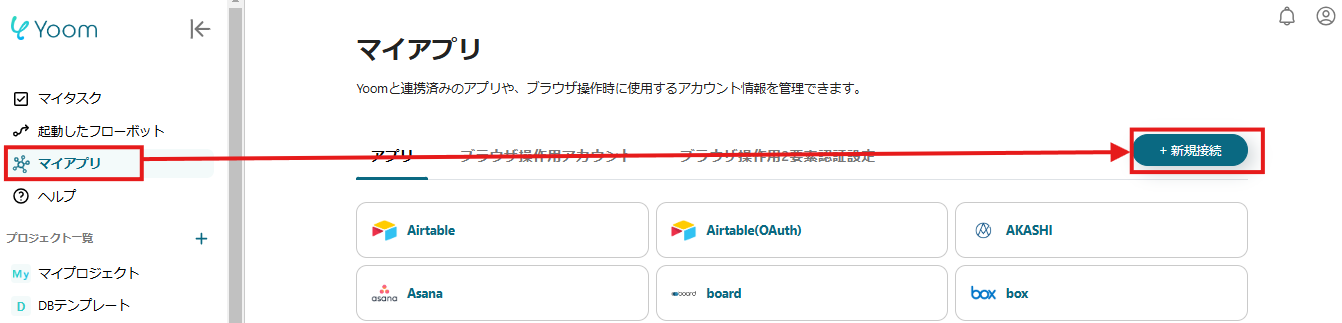
「マイアプリ」をクリックして、「新規接続」からHubSpotを選択してください。
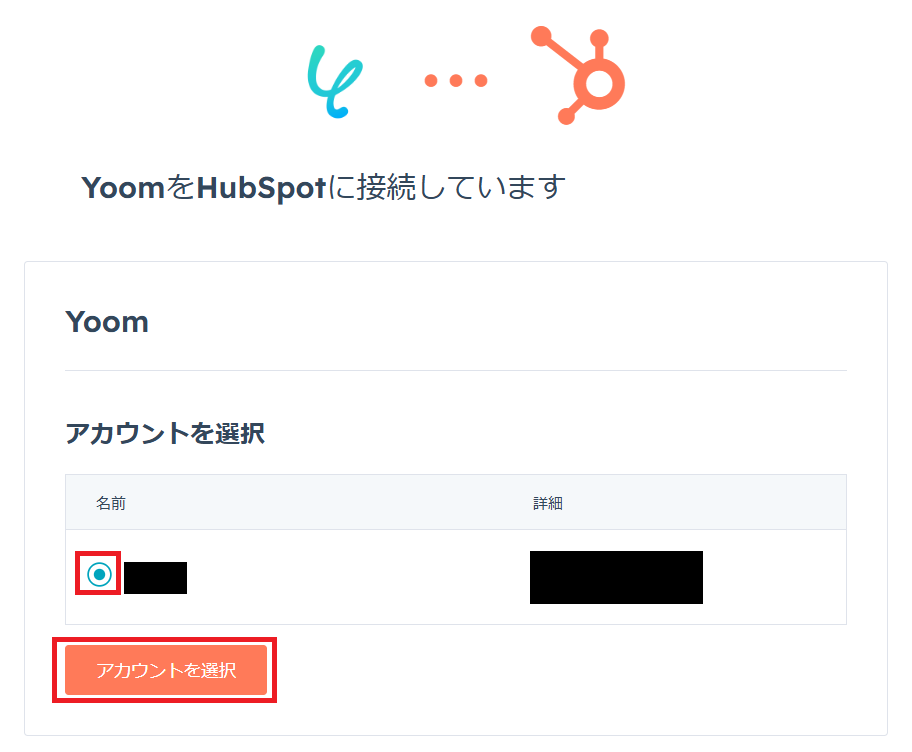
ホットプロファイルとの連携を行いたいHubSpotのアカウントを選び、「アカウントを選択」を押してください。
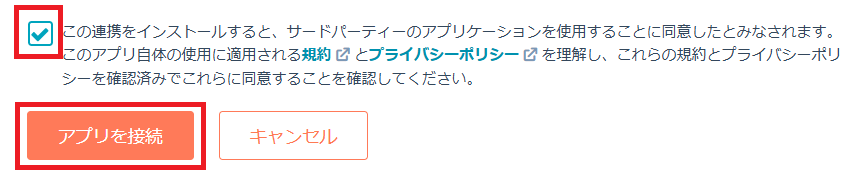
画面が切り替わったらボックスをチェックし、「アプリを接続」をクリックします。
2. ホットプロファイルの登録方法
続いて「新規接続」から、ホットプロファイルを選択してください。
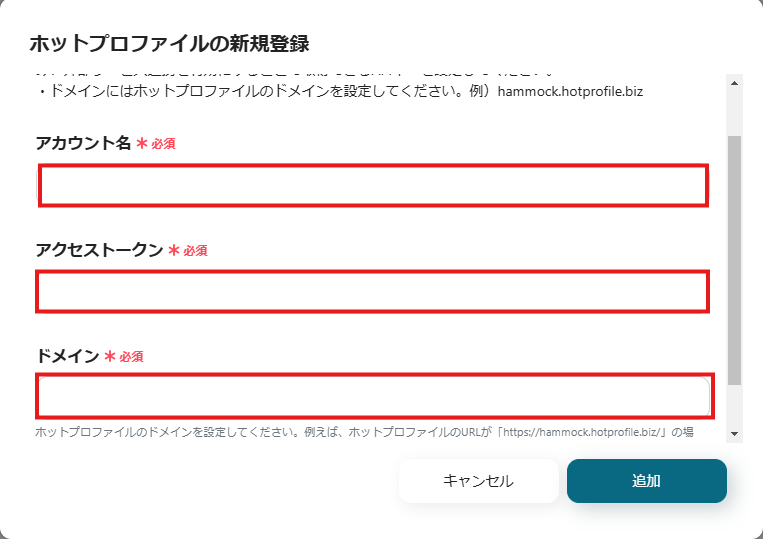
ホットプロファイルの新規登録画面が表示されるので、注釈を参考に上記項目を入力し「追加」をクリックしてください。
続いて、下記の「試してみる」をクリックしてください。
早速フローを作成していきましょう!
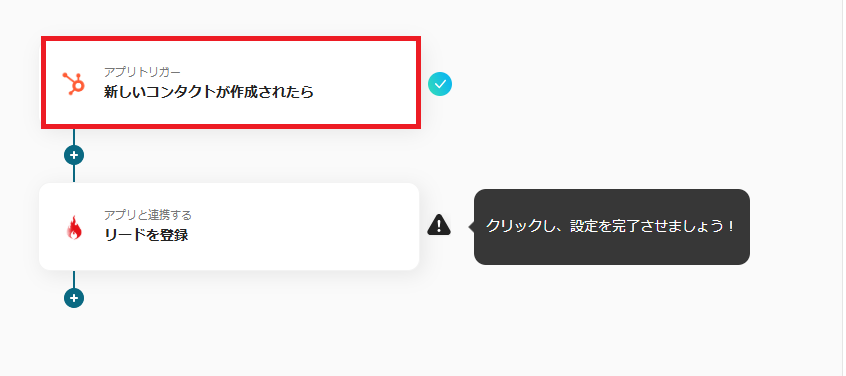
まず、「新しいコンタクトが作成されたら」をクリックしてください。
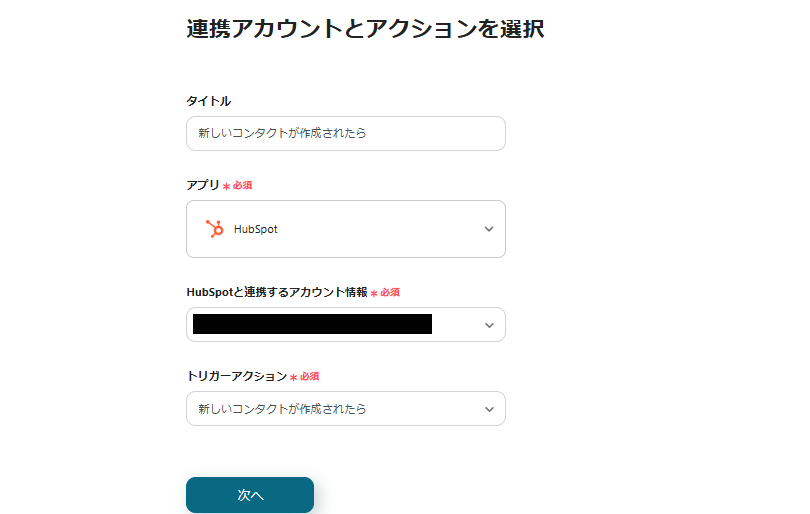
こちらのページはすでに設定済みです。
タイトルは任意で変更できます。
トリガーアクションが「新しいコンタクトが作成されたら」になっているのを確認して「次へ」をクリックしてください。
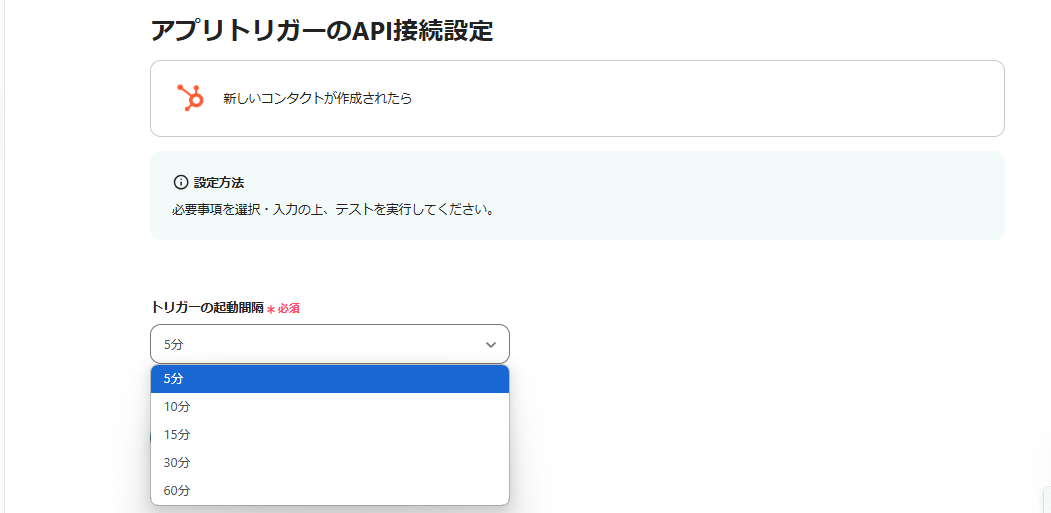
トリガーの起動間隔を選択してください。
※プランによって、起動間隔を選択できない可能性がありますのでご注意ください。
起動間隔を設定できたら、HubSpotにテスト用のコンタクトを作成してください。
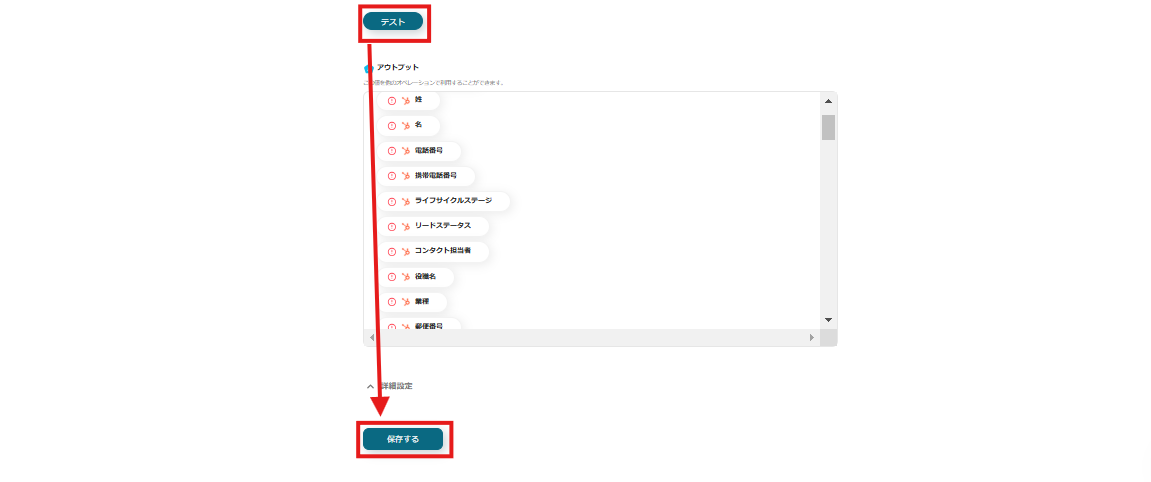
テストをクリックすると、先ほど作成したコンタクト情報がアウトプットされるので、確認後設定を保存しましょう。
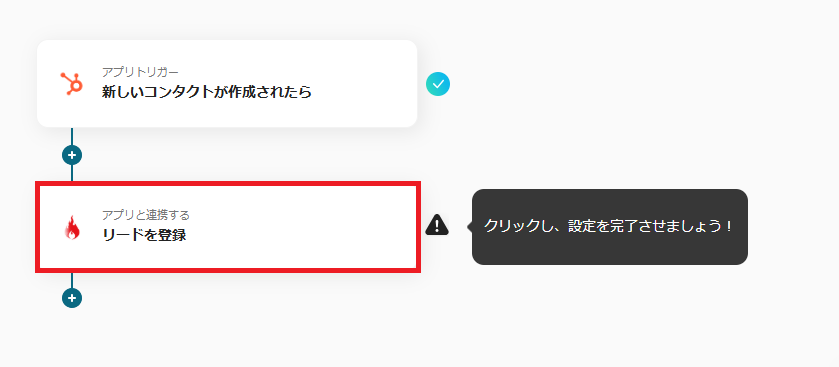
次に、「リードを登録」という項目をクリックしてください。
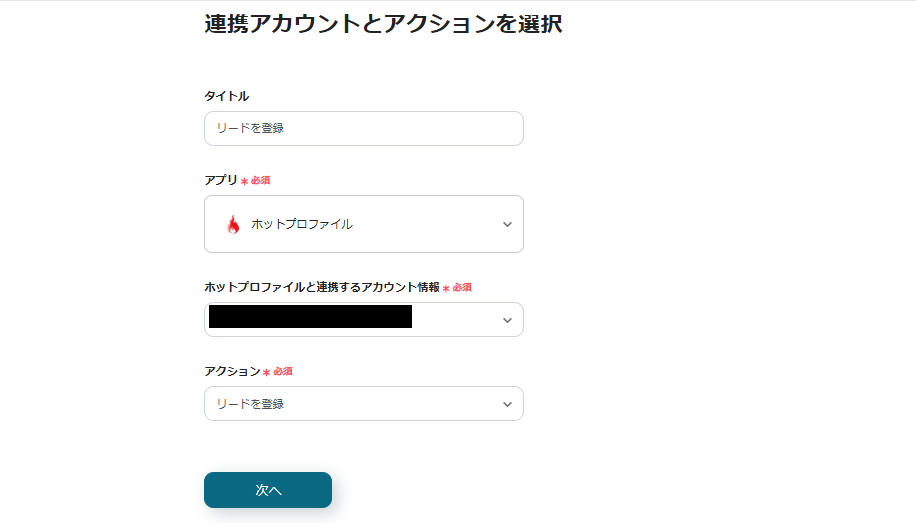
先ほど同様こちらのページも、すでに設定されています。
タイトルは任意で変更できます。
アクションが「リードを登録」と選択されているのを確認して、次に進みます。
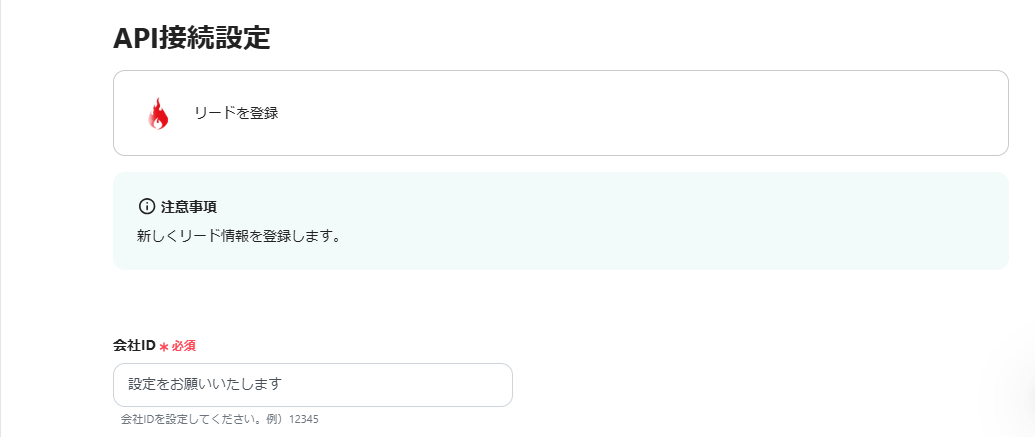
リード情報を登録したい会社IDを入力してください。
会社ID以外の情報はすでに設定されているため、変更不要です。
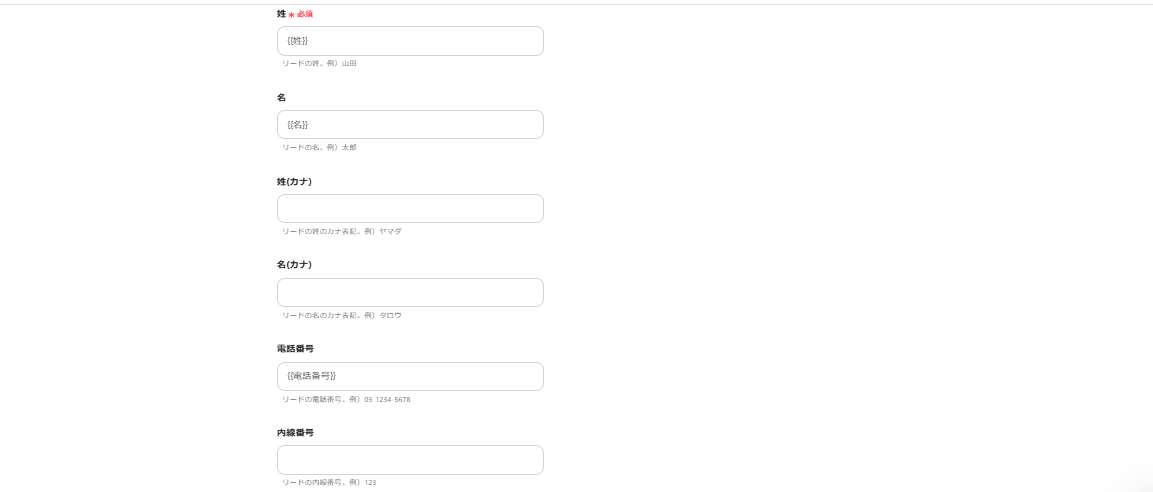
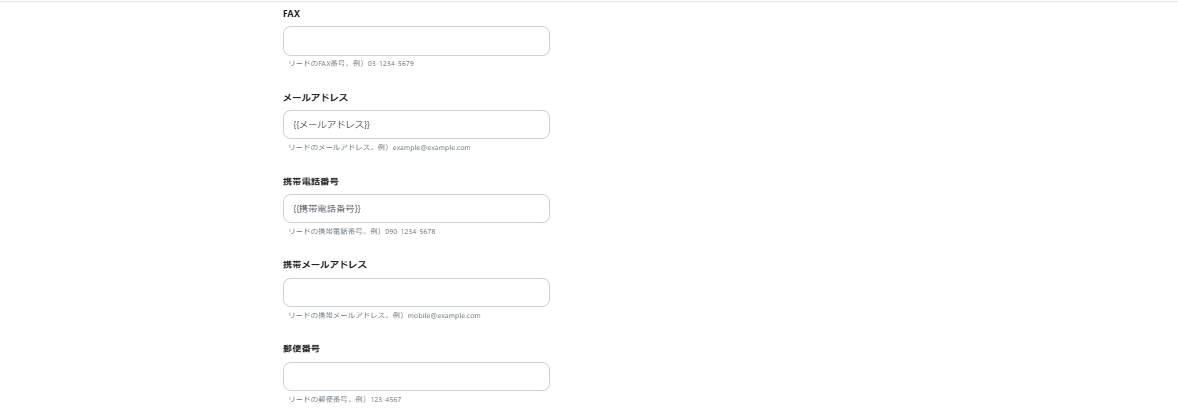
HubSpotでコンタクトが作成された「姓」、「名」、「電話番号」、「メールアドレス」、「携帯電話番号」の情報を取得し、ホットプロファイルのリードに自動で登録できるように設定されています。
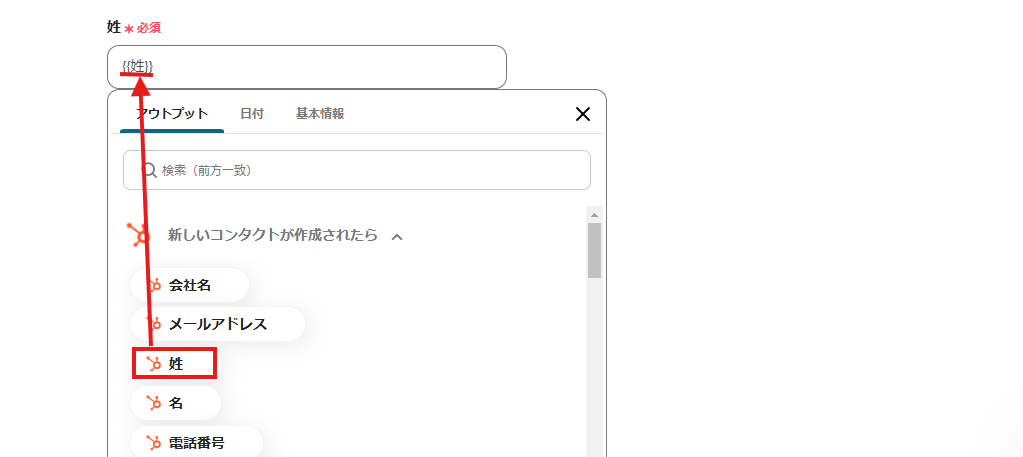
その他にも自動取得したい情報がある場合は上記画像のように設定します。
姓を自動取得する方法:枠内をクリックし、新しいコンタクトが作成されたらの中にある「姓」をクリックしてください。
枠内に{{姓}}と表示されればOKです!
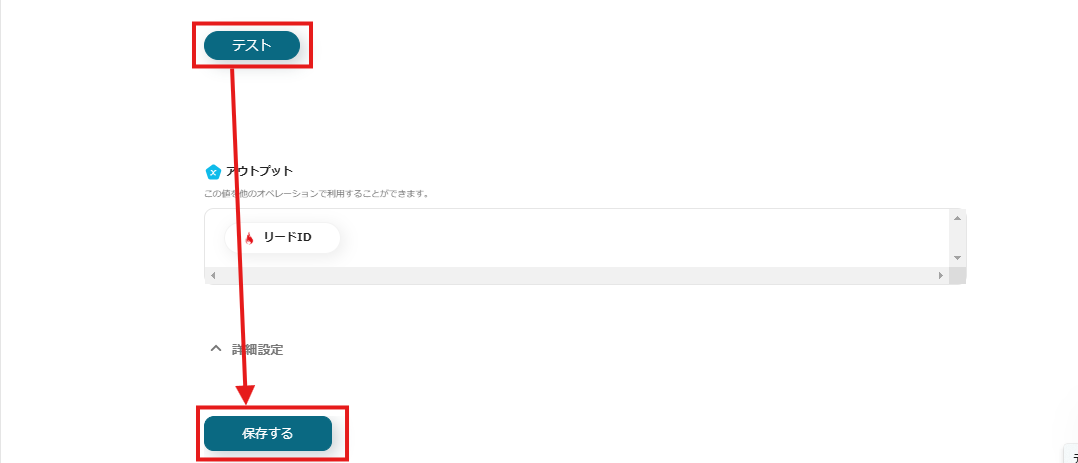
設定が完了したら、テストを行いアウトプットが取得されたら「保存する」をクリックしてください。
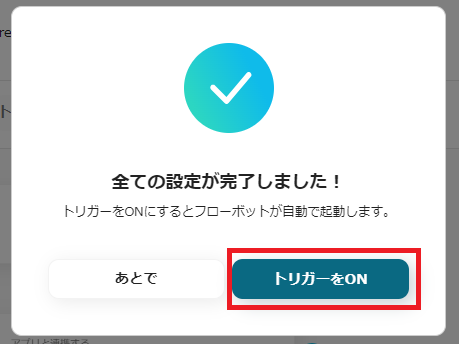
これで、フローが完成しました!上記画像が表示されるので、「トリガーをON」を選択してください。
1.ホットプロファイルで期限が設定されているタスクを追加したらGoogleカレンダーに自動登録するフローです。
このフローを活用すると、Googleカレンダーに自動で予定を追加できるため、共有する情報の正確性を高く保ち、登録漏れを防ぐため、確実なタスク処理が期待できます。
2. メールの署名情報をAIで自動抽出し、名刺情報登録するかを担当者に確認後にホットプロファイルの名刺情報に登録するフローです。
このフローを活用すると、メールを受信した際、AIが自動で署名情報を読み取り、ホットプロファイルの名刺情報に登録するかを担当者に確認できます。
担当者が承認した場合のみ、名刺情報が登録されるため不要な情報の登録を防ぎ、顧客管理の効率化が見込まれます。
3.Zoomでミーティングが終了したら内容を自動で文字起こしかつ要約して、ホットプロファイルの報告管理に登録するフローです。
このフローを活用すると、会議参加者は議事録作成を行う手間を削減でき、会議内容の振り返りや次のアクションを円滑化できる可能性があります。
HubSpotとホットプロファイルを連携し、HubSpotでコンタクトが作成されたら、ホットプロファイルにリードを自動で登録する方法をご紹介しました。
この自動化により、リード管理の誤字や入力漏れを減らしリード管理を効率化できる可能性があります。
また、異なるシステム間のデータの一貫性を向上させ、顧客管理の円滑化が期待できます。
Yoomを活用すると、シンプルな操作で簡単に自動化できます。
HubSpotやホットプロファイル以外のアプリとも連携することが可能です。
まずは無料でお試しください!